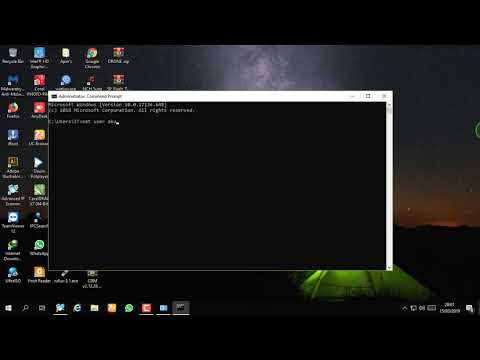Jika Anda sering menggunakan Google, Anda dapat melewati satu langkah dan mempermudah menjangkau situs web dengan menetapkannya sebagai beranda. Dengan ini, setiap kali Anda meluncurkan Safari, jendela browser akan segera membawa Anda ke Google. Tidak perlu mengetikkan URL-nya di bilah alamat atau mencarinya dari bookmark Anda. Anda hanya dapat melakukan ini untuk komputer Anda, baik PC atau Mac, karena aplikasi Safari di perangkat iOS tidak memiliki konfigurasi ini.
Langkah
Metode 1 dari 2: Mengatur Beranda ke Google di PC

Langkah 1. Luncurkan Safari
Cari Safari di PC Anda dan buka. Browser web akan dimuat.

Langkah 2. Klik tombol roda gigi
Ini harus berada di sudut kanan atas browser, di samping bilah pencarian. Mengklik roda gigi akan menurunkan menu utama.

Langkah 3. Klik "Preferensi" dari menu
Jendela tab kecil akan muncul dengan preferensi berbeda yang tersedia untuk Safari.

Langkah 4. Temukan bidang Beranda
Klik tab General dari jendela kecil dan cari bidang Homepage.

Langkah 5. Setel beranda ke Google
Ketik https://www.google.com di bidang Beranda lalu klik tombol “X” di sudut kanan atas jendela kecil. Kotak konfirmasi akan muncul.
Klik tombol "Ubah Beranda" untuk menyimpan perubahan Anda dan keluar dari jendela
Metode 2 dari 2: Mengatur Beranda ke Google di Mac

Langkah 1. Luncurkan Safari
Cari Safari di Mac Anda dan buka. Browser web akan dimuat.

Langkah 2. Klik "Safari" dari bilah menu header
Ini akan menurunkan menu utama.

Langkah 3. Klik "Preferensi" dari menu
Jendela tab kecil akan muncul dengan preferensi berbeda yang tersedia untuk Safari.

Langkah 4. Temukan bidang Beranda
Klik tab General dari jendela kecil dan cari bidang Homepage.

Langkah 5. Setel beranda ke Google
Ketik https://www.google.com di bidang Beranda lalu klik titik merah di sudut kiri atas jendela kecil. Kotak konfirmasi akan muncul.